blender一个物体怎么创建多个UV布局? blender多个UV布局的创建方法
blender一个物体怎么创建多个UV布局?blender创建的物体,在更换UV布局及贴图的时候,人度过创建多个UV布局就不用重新展开那么麻烦了,下面我们就来看看blender多个UV布局的创建方法,需要的朋友可以参考下
正常情况我们在一个物体上只创建一个UV布局,但是在某些情况下,我们需要随时的更换UV布局以及贴图的时候,总不能每次都重新展开一次吧,所以我们会提前给其创建多个UV布局,下面我们就来看看详细的教程。

三维建模软件Blender 3.6.0 正式版 官方中文稳定版(附使用教程) 64位
- 类型:3D制作类
- 大小:303MB
- 语言:简体中文
- 时间:2023-06-28
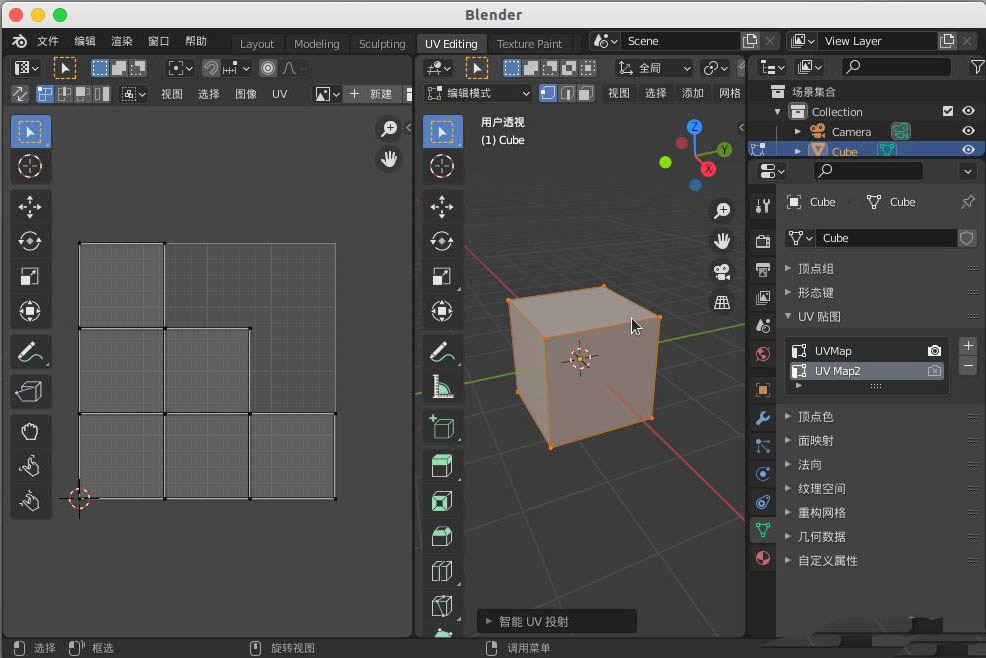
首先我们打开blender窗口,在里面创建一个简单的模型,这里我们创建一个立方体模型。
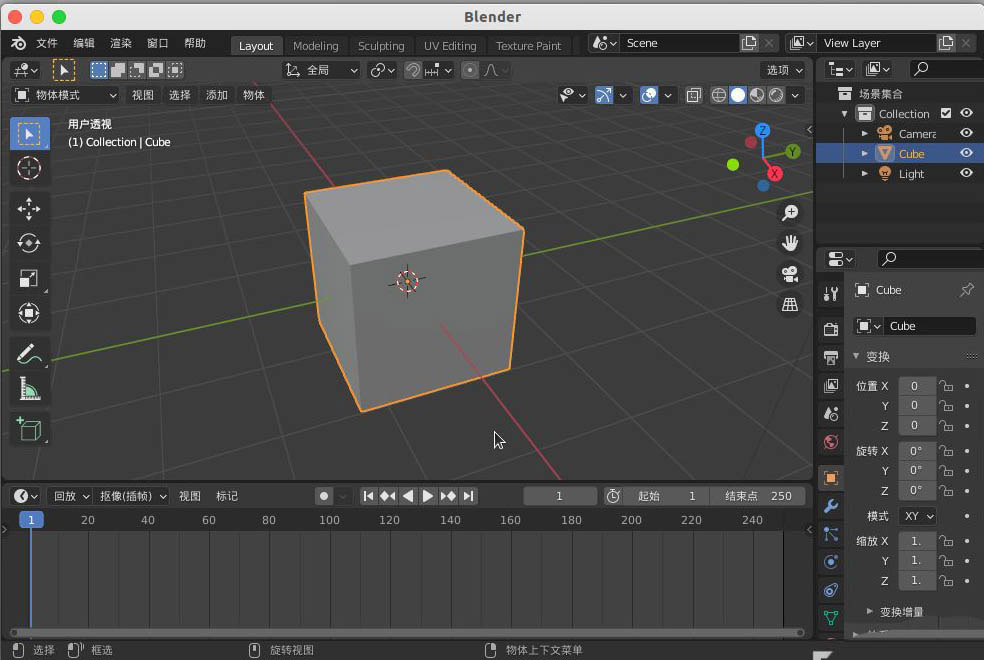
在窗口的顶部我们切换到UV Editing布局窗口,选择立方体进入编辑模式选择U键展开。
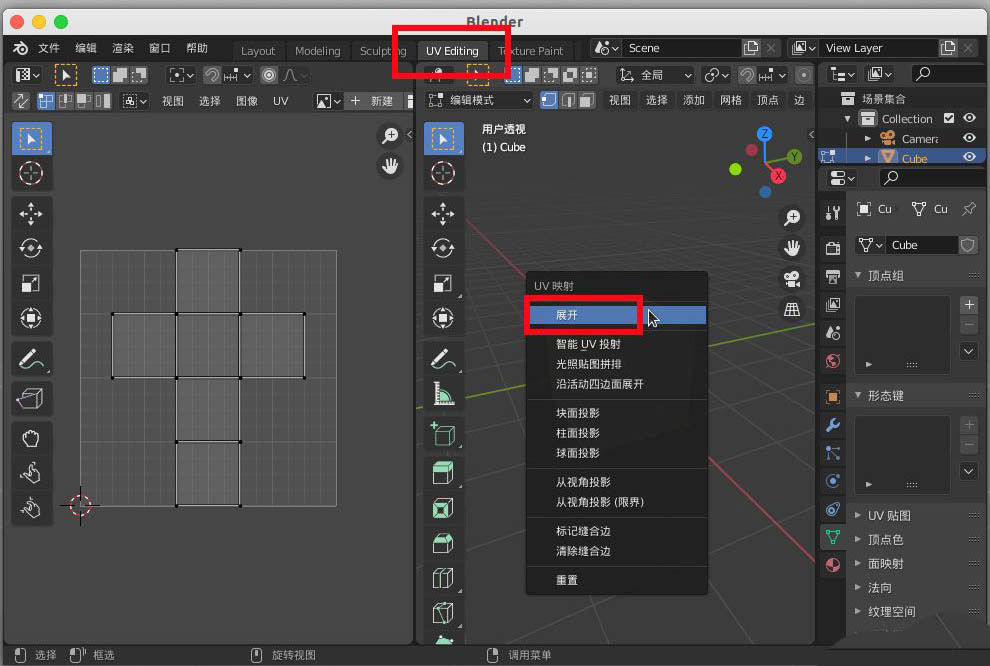
然后我们就创建了一个默认的UV布局,在右边打开物体数据属性,里面有个UV贴图里面第一个就是我们现在的布局。
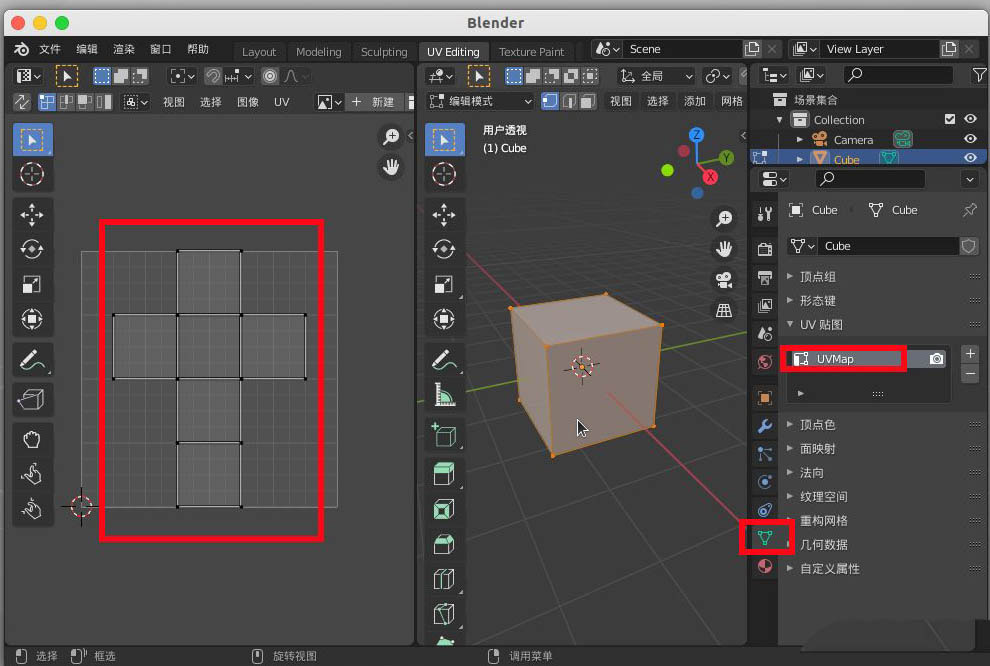
接着我们点击右边的加号,添加一个新的UVMap2,这就是我们第二个布局保存名称。
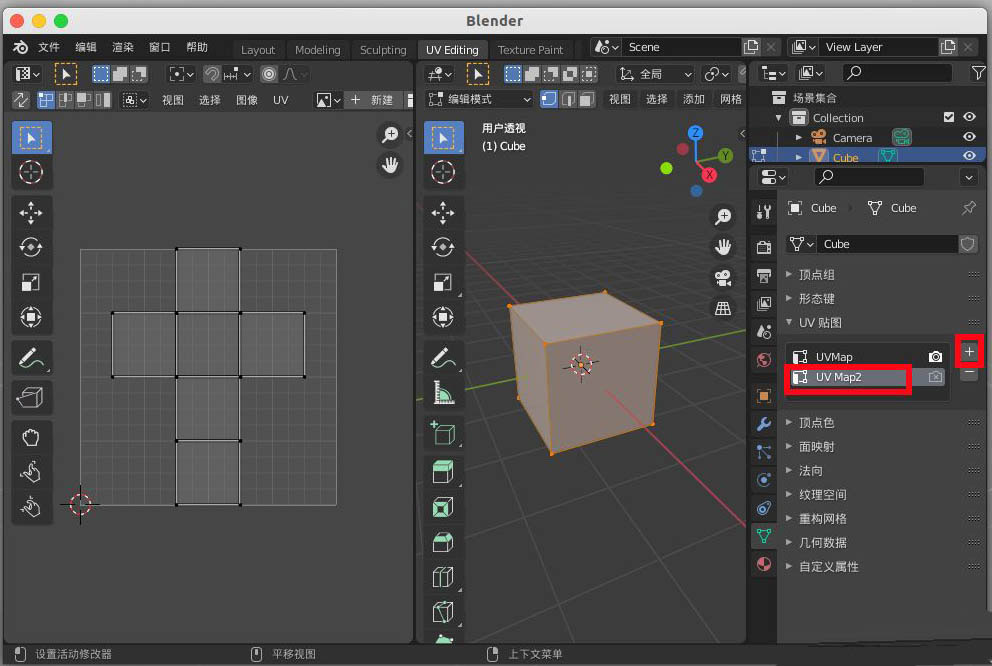
添加完成后我们选中它,然后再次编辑模式,用不同的方式展开UV布局就可以存储在这个UVMap2中。
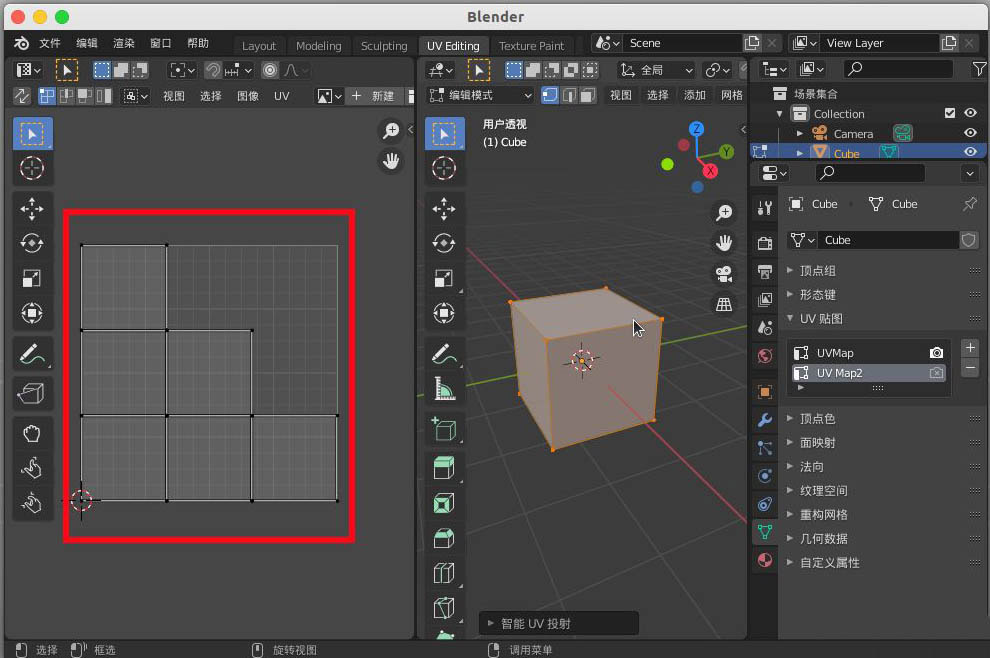
同样的方式我们可以给这个立方体创建多个UV布局,并且在其名称的右边点击相机图标设置默认布局。
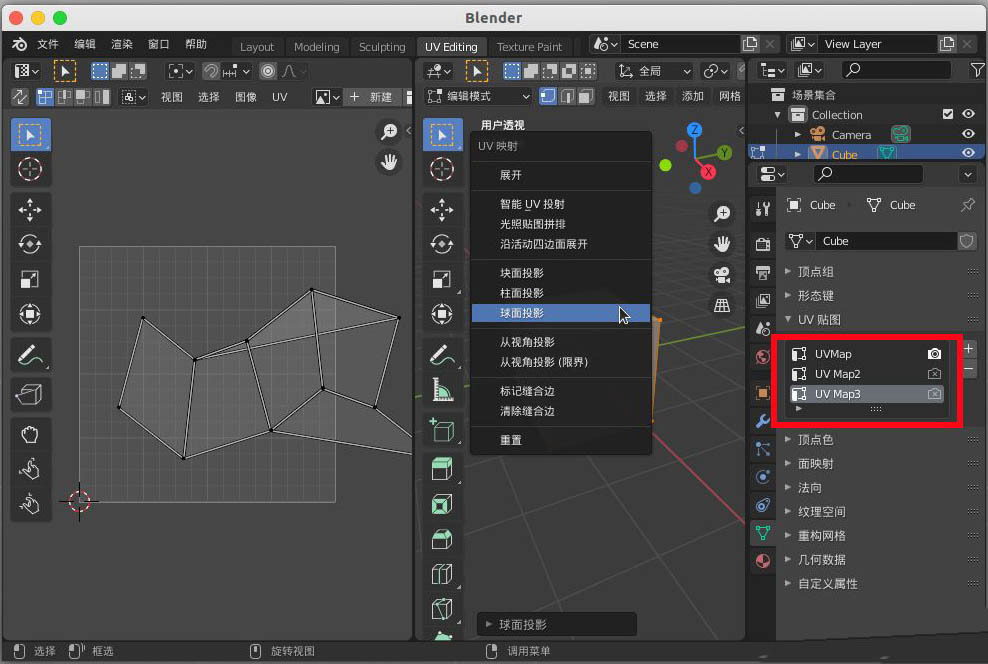
以上就是blender多个UV布局的创建方法,希望大家喜欢,请继续关注3D兔模型网。
声明:本站所提供的素材源文件资源仅供学习交流,若使用商业用途,请购买正版授权,否则产生的一切后果将由下载用户自行承担,有部分资源为网友分享,若素材侵犯了您的合法权益,请来信通知我们(Email: 18988964@qq.com),我们会及时删除,给您带来的不便,我们深表歉意!








